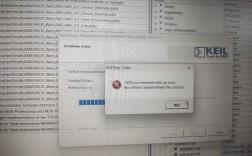在ios真机测试过程中,开发者可能会遇到各种报错问题,这些问题可能涉及证书、配置文件、Xcode设置等多个方面,以下将详细解析常见的iOS真机测试报错及其解决方案。
常见报错及解决方案
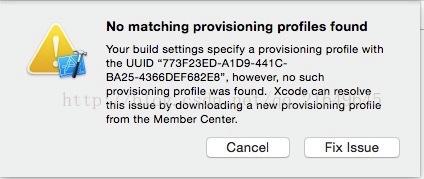
| 报错类型 | 报错信息 | 解决方案 |
| 证书错误 | "The app ID cannot be registered to your development team" | 1. 确保Bundle Identifier是唯一的字符串。 2. 修改项目的Bundle Identifier,使其与现有项目不冲突。 3. 等待Xcode自动创建真机调试证书文件。 |
| 配置文件错误 | "No profiles for 'com.yourapp' were found" | 1. 确保在Xcode中选择了正确的Team(Personal Team)和Signing设置。 2. 关闭项目中的Push Notifications或InApp Purchase功能,如果不需要这些功能的话。 3. 如果需要这些功能,使用公司证书而不是个人免费证书。 |
| 签名错误 | "Unable to install 'xxx'; The code signature version is no longer supported" | 1. 更新Xcode到最新版本。 2. 在Other Code Signing Flags中设置 generateentitlementder参数。3. 检查info.plist文件是否正确配置。 |
| 设备连接错误 | "Device not found or not supported" | 1. 确保USB线连接通畅,尝试更换数据线。 2. 对于Windows电脑,确保已安装爱思助手软件。 3. 在iOS设备上信任连接的电脑。 |
| 证书未安装 | "Certificate not found in keychain" | 1. 使用Appuploader工具申请并导出p12文件和描述文件。 2. 下载保存证书文件(.p12),并双击安装到钥匙串中。 3. 创建并安装.mobileprovision描述文件。 |
具体步骤和注意事项
1、登录Apple ID:在Xcode中登录你的Apple ID账号和密码。
2、选择Team和Signing设置:在Xcode中选择Automatically manage signing,并确保Team选择的是你的名字(Personal Team)。
3、修改Bundle Identifier:如果遇到Bundle Identifier冲突的问题,修改项目的Bundle Identifier为一个独特的字符串。
4、关闭不必要的功能:如果项目不需要Push Notifications或InApp Purchase功能,可以在Capabilities中关闭这些功能,如果需要这些功能,确保使用支持这些功能的公司证书。
5、更新Xcode:确保你使用的是最新版本的Xcode,以避免兼容性问题。
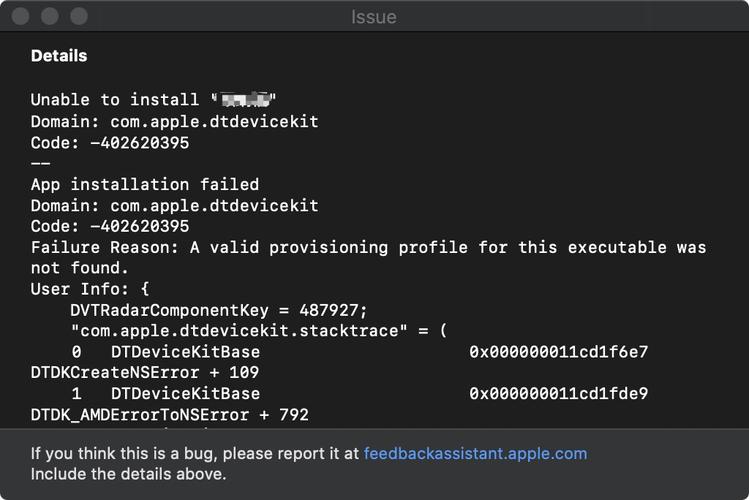
6、设置代码签名参数:在Other Code Signing Flags中设置generateentitlementder参数,以解决签名版本不支持的问题。
7、检查info.plist文件:确保项目的info.plist文件正确配置,特别是引入第三方库时。
8、安装证书和描述文件:使用Appuploader工具申请并导出p12文件和描述文件,然后安装到钥匙串中。
9、信任设备:在iOS设备上信任连接的电脑,以确保设备能够被Xcode识别。
通过以上详细的步骤和解决方案,开发者可以有效地解决iOS真机测试中的常见问题,确保应用程序能够顺利进行真机调试,希望这些信息对你有所帮助。
相关问答FAQs
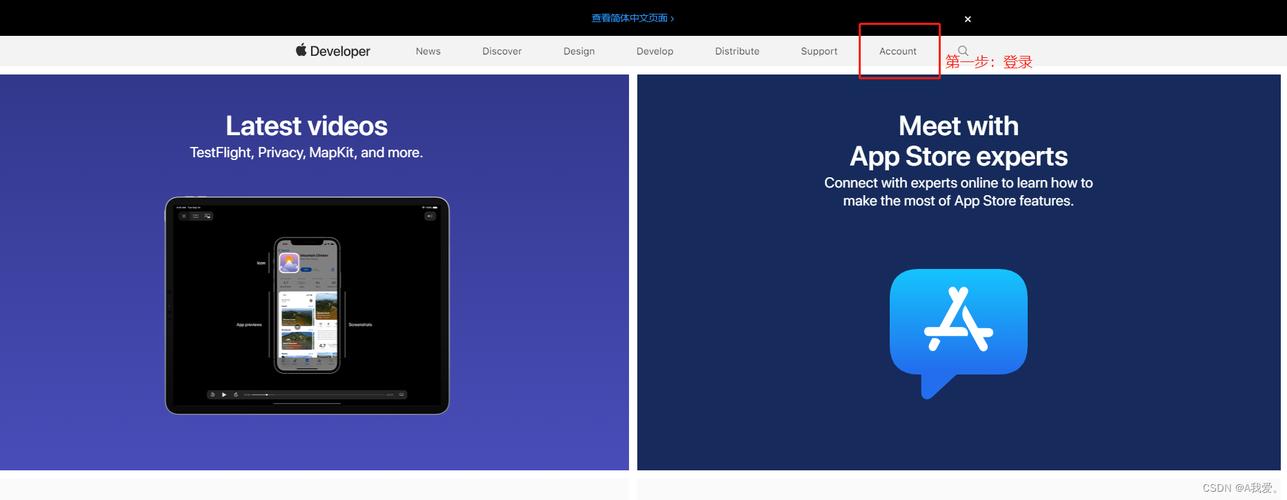
1、问:为什么在iOS真机测试中会遇到“The app ID cannot be registered to your development team”的错误?
答:这个错误通常是由于Bundle Identifier冲突引起的,解决方法是修改项目的Bundle Identifier为一个独特的字符串,并确保在Xcode中选择了正确的Team(Personal Team)和Signing设置。
2、问:如何解决“Unable to install ‘xxx’; The code signature version is no longer supported”的错误?
答:可以尝试更新Xcode到最新版本,并在Other Code Signing Flags中设置generateentitlementder参数,检查info.plist文件是否正确配置也很重要。
通过以上详细的解答,希望能够帮助你更好地理解和解决iOS真机测试中的报错问题。